Importation d'un modèle de NOLF
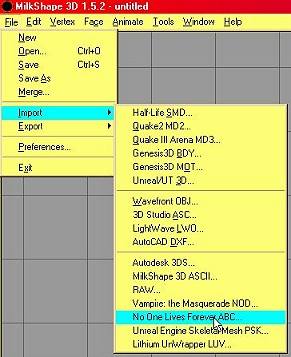
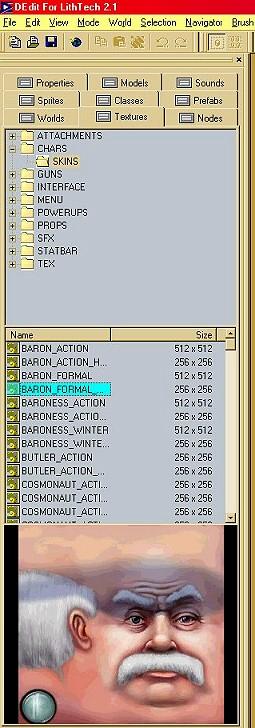
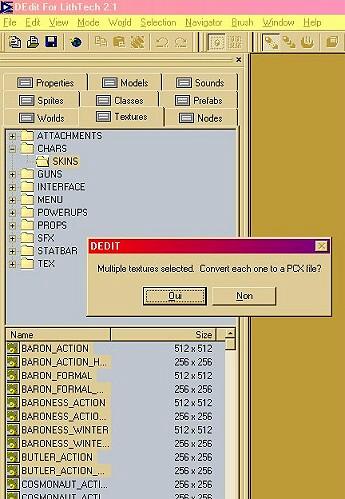
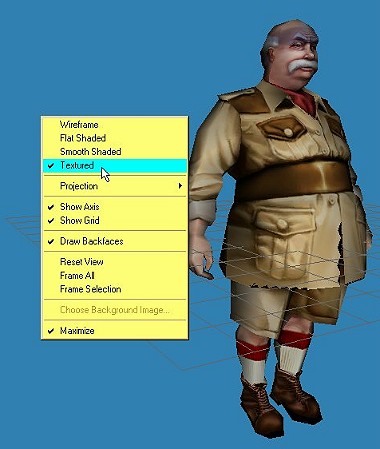
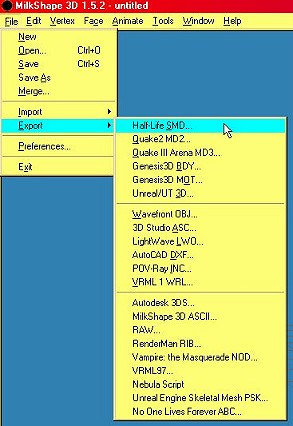
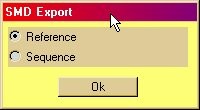
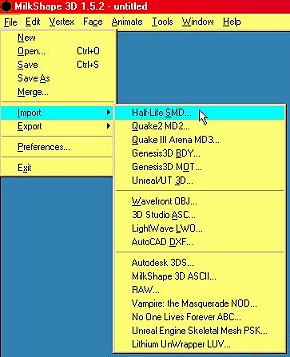
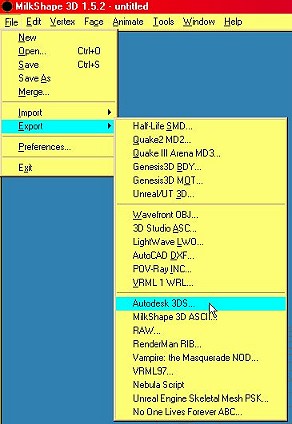
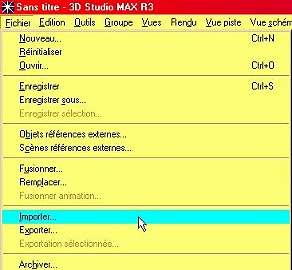
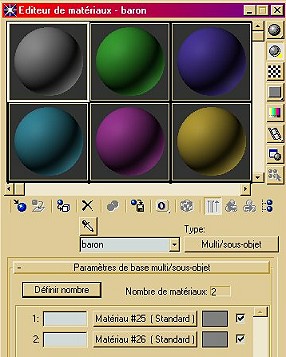
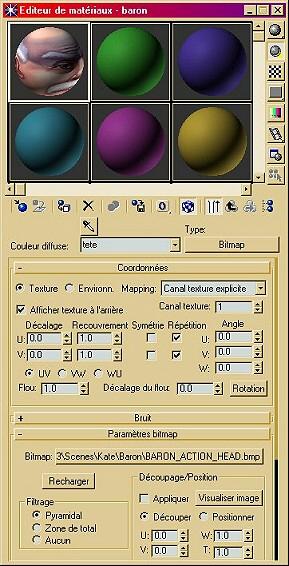
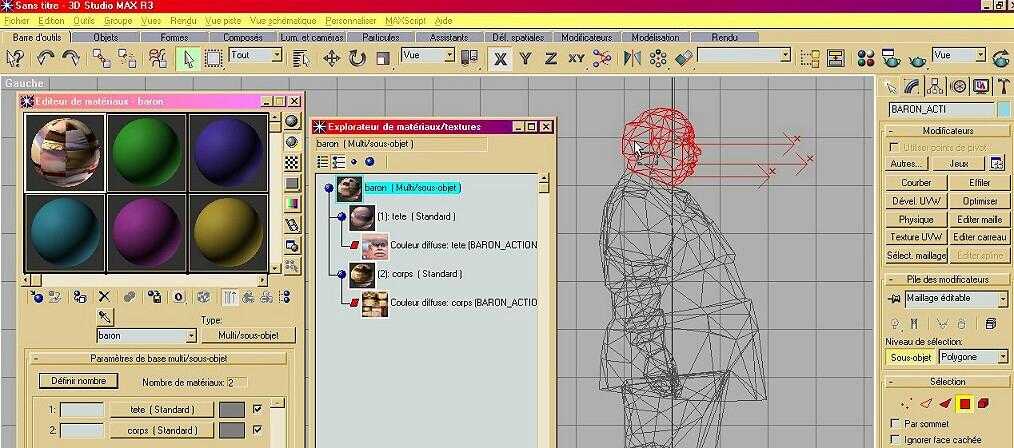

| Introduction: |
| No One Lives Forever est un jeu récent qui utilise le moteur Lightech, ce moteur est excellent et permet d'utiliser des modèle d'une grande qualité, le format de modèle utilisé est bien sûr incompatible avec Half-Life, mais avec certaines astuces on peut facilement importer les modèles dans 3Dsmax pour les animer et les exporter vers Half-Life. |
| Nous allons pour celà utiliser la dernière version de MilkShape 1.5.2 qui permet d'importer les modèle ABC de NOLF. Ensuite le résultat de l'importation sera exporté vers 3Dsmax pour y être animé, et finalement exporté au format SMD pour être compilé au format MDL de Half-Life. |
| Vous pouvez trouver MilkShape dans le site suivant: http://www.swissquake.ch/chumbalum-soft/ |
| Importation du modèle ABC de NOLF: |
| On passe par le menu: File/ Import/ No One Lives Forever ABC |
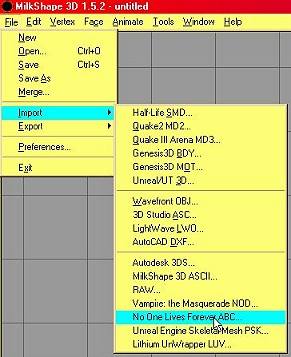 |
| Il faut ensuite choisir le modèle dans le dossier correspondant, pour ce faire, il faut aller chercher les outils de création de niveaux dans le site du jeu (NOLF), puis utiliser l'utilitaire de décompilation afin de créer le dossier des élément du jeu où vous trouverez les modèles ABC et les Skins au format DTX. |
| Attention l'utilitaire de décompilation est "case sensitive" comme pas mal d'utuilitaires DOS, alors suivez bien les indications, et faites attention à la longueur des noms de dossier. Je ne parvenais pas à décompiler les containers de données jusqu'au moment où je les ai copié dans un dossier dans la racine du disque C. Faites également attention car les données vont utiliser presque un giga d'espace disque! |
| Vous devez obtenir un dossier nommé NOLF contenant toutes les données, ensuite placez le dans le dossier du jeu s'il n'est pas déjà là. |
| Maintenant il faut obtenir les skins des modèles dans un format compatible avec 3DSmax et Half-Life, HL utilise le format BMP, alors on va convertir les skins au format DTX en BMP. |
| Pour ce faire, il faut lancer DEdit, l'éditeur de cartes de NOLF, il faut ouvrir le fichier projet du jeu qui se trouve dans le dossier NOLF que l'on vient de créer (fichier NOLF.DEP). |
| Ensuite il faut ouvrir l'onglet Texture et ouvrir le dossier Char qui contient les skins des personnages. |
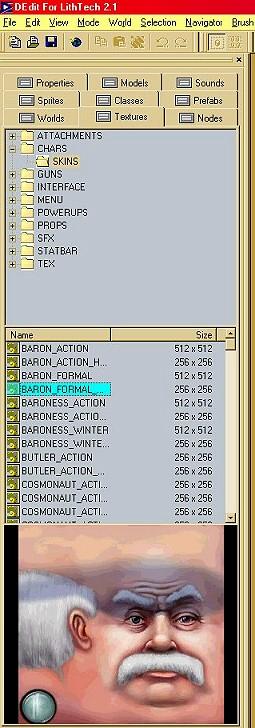 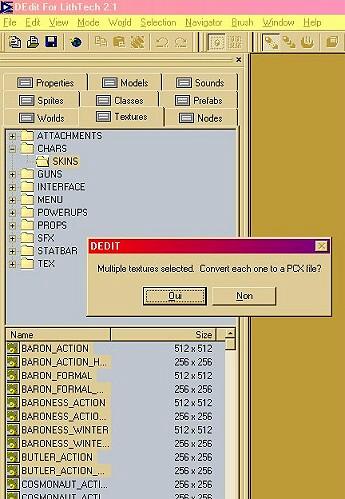 |
| Vous pouvez maintenant exporter une skin DTX au format TGA, ou exporter toute les skins au format PCX c'est selon si vous voulez disposer d'une seule ou de toutes les skins. |
| Ensuite il sera facile de convertir ces skins au format TGA ou PCX en BMP 8 bits (256 couleurs) avec un programme comme Paint Shop Pro par exemple. |
| Attention, certaines texture de NOLF sont trop grandes pour Half-Life, il y en a qui sont par exemple de 512x512, Half-Life accepte des textures de 256x256 au maximum, il faudra alors redimensionner ces texture à 256x256. |
| Maintenant nous disposons du modèle ABC importé dans MilkShape. |
| MilkShape n'a pas besoin des textures BMP, il peut lire les texture DTX, mais nous aurons besoin des BMP plus tard pour exporter au format SMD. |
| C'est le moment de vérifier si le modèle importé est bien celui que l'on désire, car les modèles ABC sont de deux types, un peu comme les SMD pour Half-Life, il y a des modèles contenant des modèles de références en position de base et texturés, et des modèles d'animation seulement. |
| Cochez la case texturé dans Milkshape pour voir les textures. |
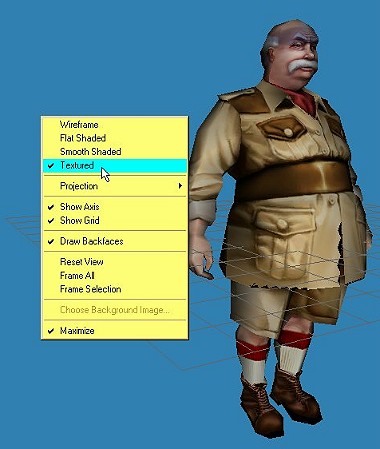 |
| Si le modèle est le bon , on peut maintenant exporter un fichier SMD de référence. |
| Exportation vers 3DSMAX : |
| L'exportation va se faire en deux ètapes, car Milkshape utilise les texture DTX pour le moment et 3DSMAX ne peut pas les lire bien sûr. |
| Première étape: exportation d'un fichier SMD de référence dans un dossier qu'il faut créer à cette intention. |
| Pour exporter, c'est simple on passe par le menu : File/ Export/ Half-Life SMD, ensuite choisir Réference comme type de SMD. |
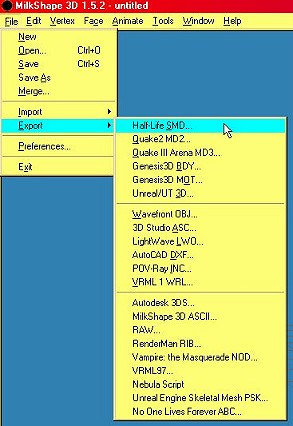 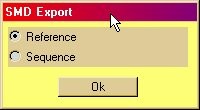 |
| Ensuite on place dans ce dossier les textures BMP 8 bits (256 couleurs) qui correspondent au modèle, il y en a souvent deux, une pour le corps et une autre pour la tête. |
| Maintenant dans MilkShape on passe par le menu : File/ New pour avoir des fenêtres vides et on importe le fichier SMD que l'on vient d'exporter. |
| On passe par le menu : File/ Import/ Half-life SMD |
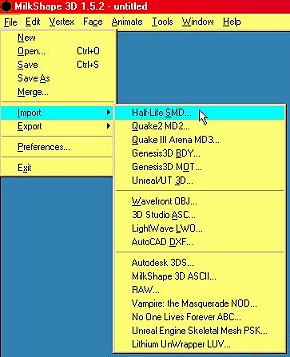 |
| Si tout a bien été fait comme décrit on obtient le même modèle avec les textures cette fois au format BMP 8 Bits |
| Attention, si vous ne voyez pas les textures, c'est peut-être que celles ci sont en 24 bits, il est très important d'être sûr que les textures sont bien du type BMP 256 couleurs qui est le seul format accepté pour les fichiers SMD. Il faut également vérifier que vous n'avez pas modifié le nom de ces textures ou que vous avez bien pris les bonnes. |
| Deuxième étape : exportation du modèle au format 3DS compatible avec 3DSMAX. |
| Pour exporter au format 3DS, c'est simple, mais il faut prendre garde à une chose importante, les modèles sont souvent composés de plusieurs éléments. La tête est un élément qui a souvent un matériau différent, si vous exportez le modèle maintenant, souvent seule la tête sera exportée. |
| Il faut donc procéder en deux fois, on fait une première exportation au format 3DS, puis on exporte une deuxième fois après avoir supprimé la tête du modèle. De cette façon on aura deux fichiers 3DS, un pour la tête et un autre pour le corps. |
| On passe par le menu : File/ Export/ Autodesk 3DS pour exporter les deux éléments, la tête, puis le corps. |
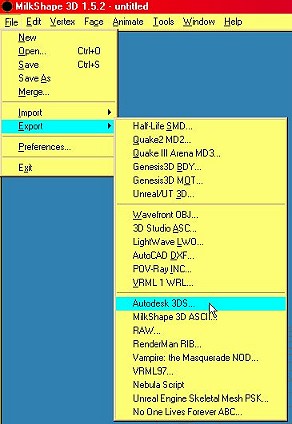 |
| Importation du modèle dans 3DSMAX: |
| Pour importer dans 3DSMAX, ce n'est pas bien difficile, il y a juste un petit problème avec les textures qui se résoud très facilement. |
| Dans 3DSMAX on passe par le menu : Fichier/ Importer , choisir le premier fichier 3DS ( la tête le plus souvent ). |
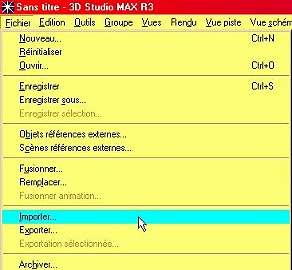 |
| On obtient une tête avec un matériau par défaut, cette tête n'est pas positionnée correctement, mais ne la touchez pas pour le moment. |
| Importez le deuxième fichier 3DS ( le corps ) et choisissez de fusionner avec la scène courante bien sûr, il faudra renommer un élément, laissez 3DSMAX le faire pour vous. |
| Maintenant on a un modèle complet composé de deux éléments, il faut le mettre en position correcte, alors sélectionnez les deux éléments et mettez les à la verticale, les pieds sur la ligne Z = 0 comme d'habitude pour les modèle de Half-Life. |
| Reste le problème des textures, ce n'est pas vital de les voir, mais ça fait du bien!! |
| Ouvrez l'éditeur de matériaux et créez un nouveau matériau du type Multi/sous-objet comme d'habitude, ensuite choisissez les deux textures du dossier du modèle comme les deux matériaux. Procédez comme pour tout autre modèle, ensuite il faut sélectionner un élément, la tête par exemple, passer dans l'onglet Modificateur en maillage éditable. Sélectionner tous les polygones de la tête et y attribuer la texture de la tête. |
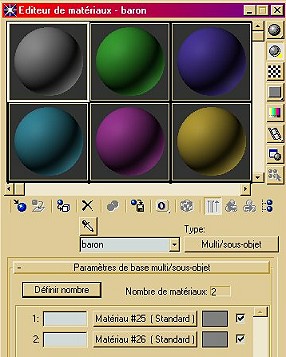 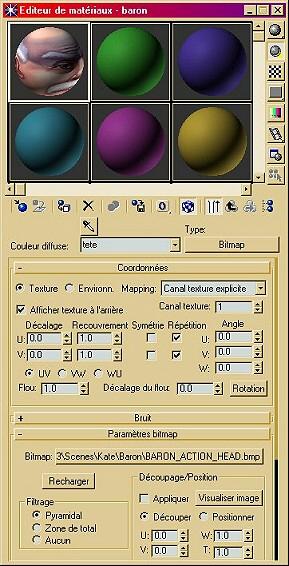 |
| Il n'y a pas besoin de mapper la texture sur le modèle car le format 3DS a conservé les coordonnées de texture. |
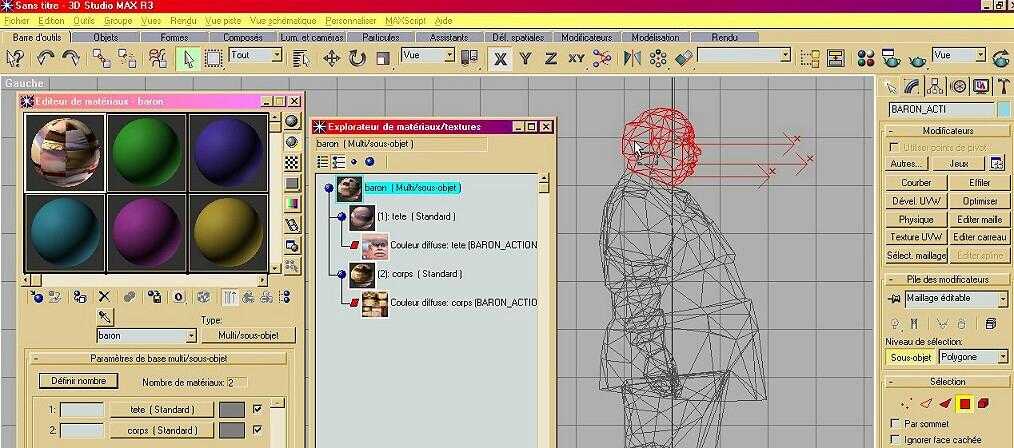 |
| Maintenant nous n'avons plus qu'à attacher la tête au corps pour n'avoir qu'une seule maille, sauf si on veut faire un modèle avec une tête séparée reliée au corps par un point d'attachement défini dans le fichier QC de compilation du modèle en MDL. |
 |
| Le modèle est prêt pour y relier un Bipède et un modificateur Physique, ensuite on peut exporter un SMD de référence utilisable pour compiler un modèle MDL, il faudra ensuite animer le bipède et exporter les animations. Mais grâce à Character Studio et à ses fichier BIP on peut rapidement utiliser des animations standard déjà faites pour d'autres modèles. |